
Det bliver et af de foretrukne søgeværktøjer for internetbrugere, hvor de normalt foretager millioner af forespørgsler med få minutters mellemrum. Google har udviklet sig gennem årene, men bevarer sin æstetik, som forbliver den samme, men med nogle små nuancer.
At lave en forespørgsel i dag er muligt på næsten enhver enhed, det være sig en computer, en telefon, en tablet og endda Smart TV. At have en browser vil være det værd, ud over at have en internetforbindelse, et grundlæggende aspekt for at oprette forbindelse til enhver side på netværket af netværk.
Det er sandsynligt, at det nogensinde er sket for dig, at du ikke har søgemaskinen på spansk, det er fordi du har ændret den ved et uheld og uden at vide det. vi viser dig hvordan man ændrer google søgesprog med få enkle trin, både i webversionen og på mobiltelefonen.
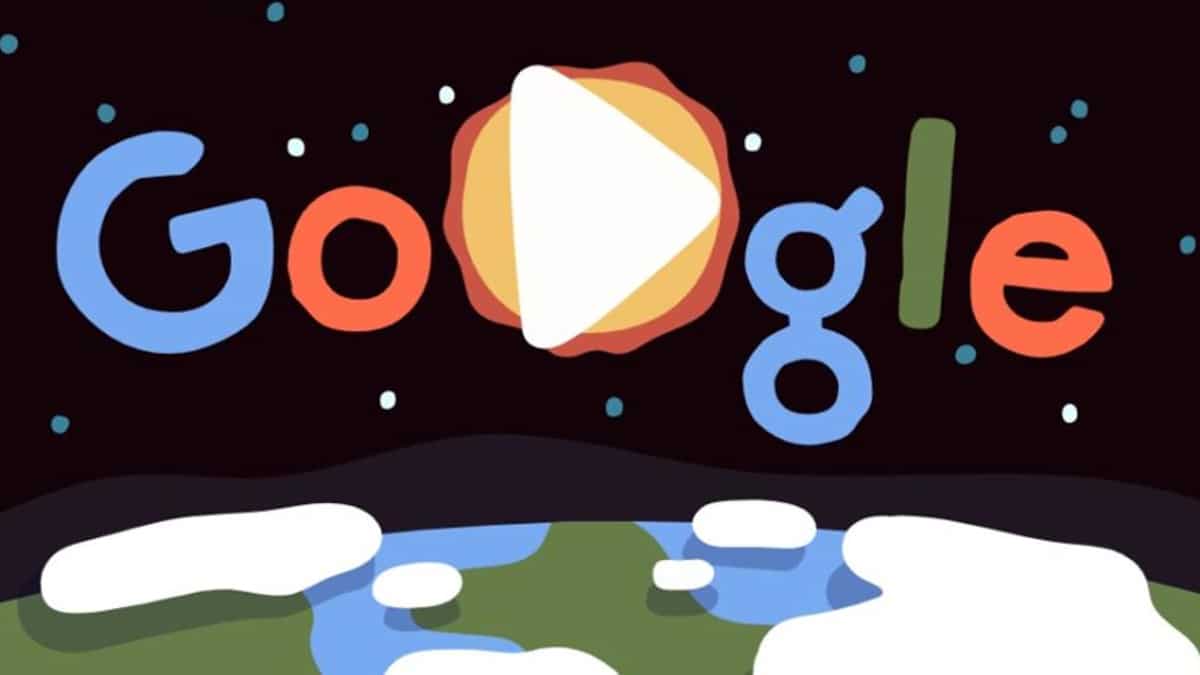
Tjek, at det ikke var malware
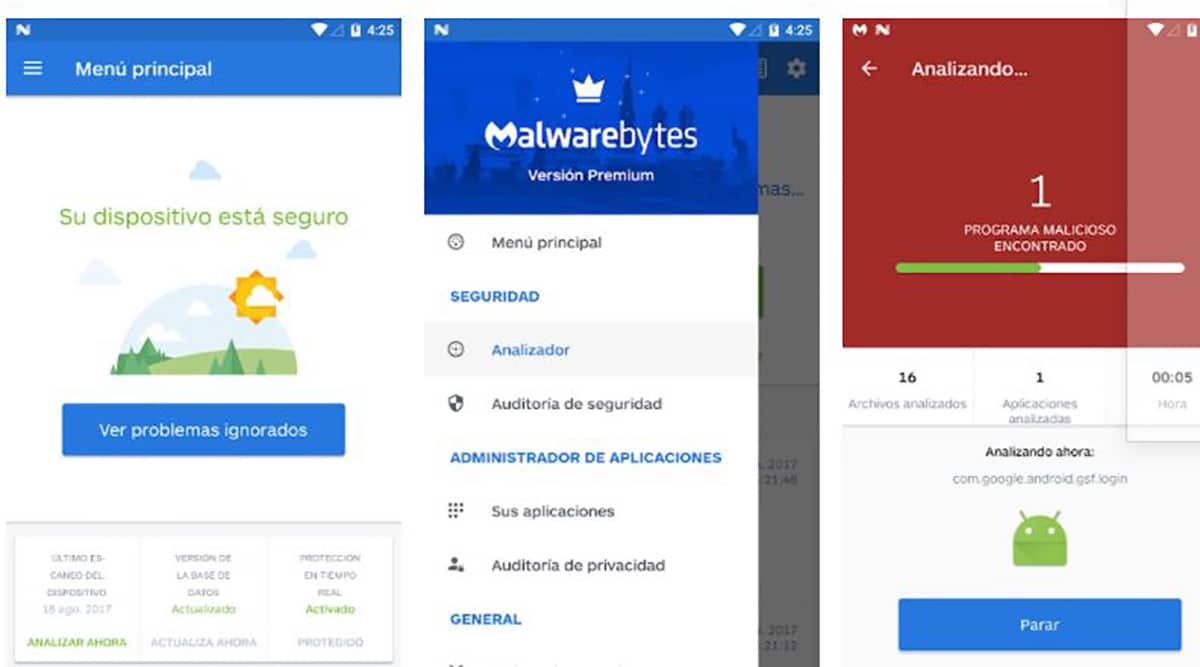
Det sker normalt ved lejligheder, der ikke er din skyld, snarere fra tid til anden malware, dette sker på grund af besøg på sider kendt som "ikke sikre". Hvis vi normalt får en advarsel, det bedste er, at vi sender de forskellige værktøjer til desinfektion hurtigt.
Dette sker ofte på computere, men ikke så meget på mobiltelefoner, især når vi ændrer sproget, bliver vi omdirigeret til en anden side, og med det har hjemmesiden ændret sig. Det er altid tilrådeligt at give et værktøj med til at rengøre computeren eller selve telefonen.
Du har gratis værktøjer som AVG Free (antivirus) til computere og telefoner, samt værktøjer som Malwarebytes Mobile Security, sidstnævnte til at fjerne malware. I Windows er Malwarebytes for eksempel tilgængelig., det er også et program, der fjerner enhver malware, adware og mere.
Skift sproget på Google-søgemaskinen
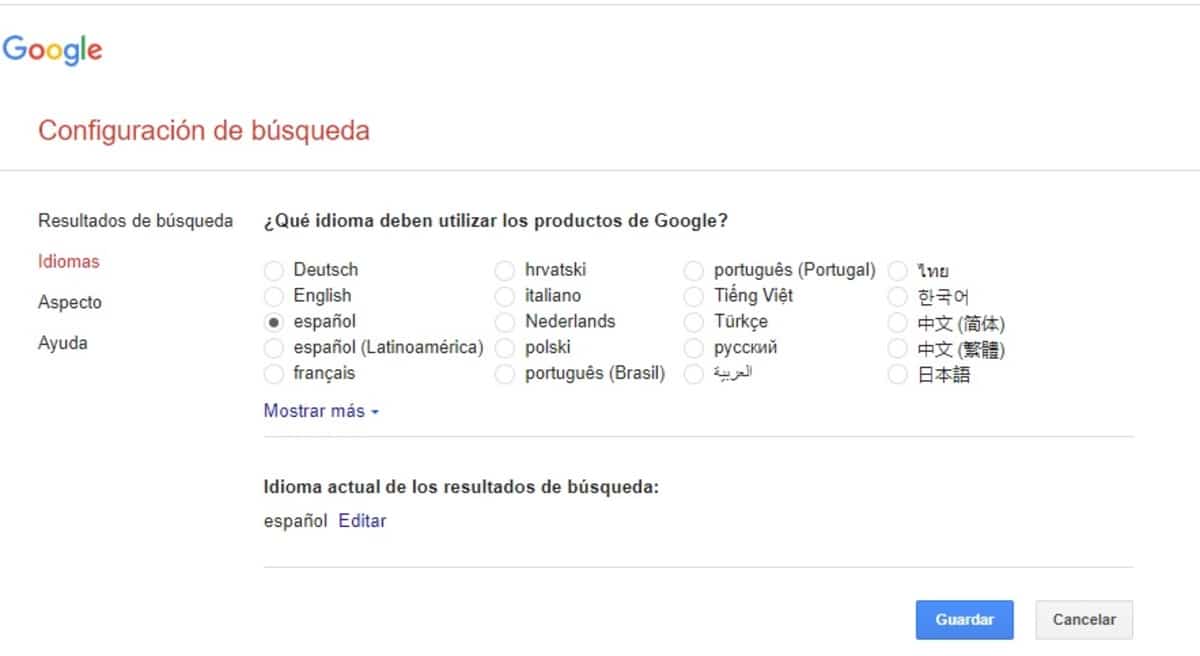
Som standard vil browseren være tilgængelig på dit sprog når du har besluttet dig for at installere f.eks. Google Chrome-browseren, selvom den kunne være blevet ændret uden dit samtykke. Det bedste i disse tilfælde er at nulstille sproget i Google-søgemaskinen, specifikt dets indstillinger.
Hvis det er blevet ændret på grund af en fejl, vil alt vises på det sprog, du har valgt utilsigtet, men dette kan ændres, selvom det er på engelsk, portugisisk, samt andre. Alle kan manuelt ændre sproget på Google-søgemaskinen, men det passende er at gendanne den, du havde.
For at ændre sproget på Google-søgemaskinen, Gør følgende:
- Den første ting er at få adgang til Google-hjemmesiden, for at gøre dette skal du sætte Google.com i søgefeltet
- Når det har indlæst dig, skal du gå til "Indstillinger", dette er placeret nederst til højre, det er den sjette mulighed (inkluderet på andre sprog)
- Nu vil en rullemenu poppe op, klik på den første mulighed, det hedder "Søgeindstillinger"
- Når du har indlæst en ny side, skal du klikke på "Sprog" og vælge sproget "spansk", hvis du vil vælge et andet, kan du gøre det og klikke på "Gem" for at det træder i kraft
- Det sender dig tilbage til Googles startside, denne gang med ændret sprog, hvis du har valgt «Engelsk», vil alt vises på dette sprog
Skift sprog hurtigt
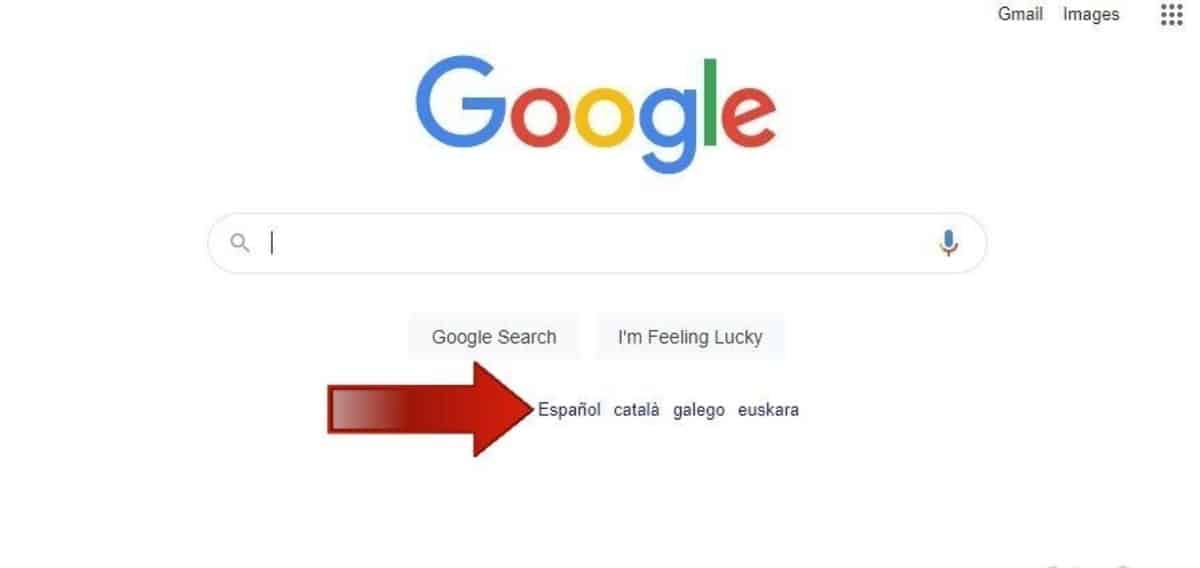
En måde at ændre Google-sproget hurtigt på er fra samme side søgemaskine, alt, så længe den blev ændret ved et uheld. Hvis det er på et andet sprog end vores, vil selve siden vise dig mindst flere sprog at skifte til med lidt mere end et muse- eller skærmklik.
En af de hurtige måder at ændre sproget på er lige under Google-boksen, men vi skal forklare, hvordan man ændrer Google-sproget uden at skulle gå til indstillingerne. Denne ændring er tilgængelig både i webversionen desktop og mobiltelefon.
Følg dette trin for trin for at ændre sproget på få sekunder:
- Åbn Google.com-adressen i din browserenten på computeren eller mobiltelefonen
- Når den er indlæst, vil den vise dig søgefeltet og lige under meddelelsen "Google tilbydes i", vælg "spansk", og det vil automatisk skifte til dette sprog
Dette er den hurtige metode, den virker også normalt så længe computeren eller mobiltelefonen ikke er inficeret, hvis det er, er det bedst at rense og omkonfigurere den. Vi skal ikke have adgang til sidens konfiguration for at kunne have den på spansk fra Spanien eller på et andet sprog.
Skift Google-sprog på Android
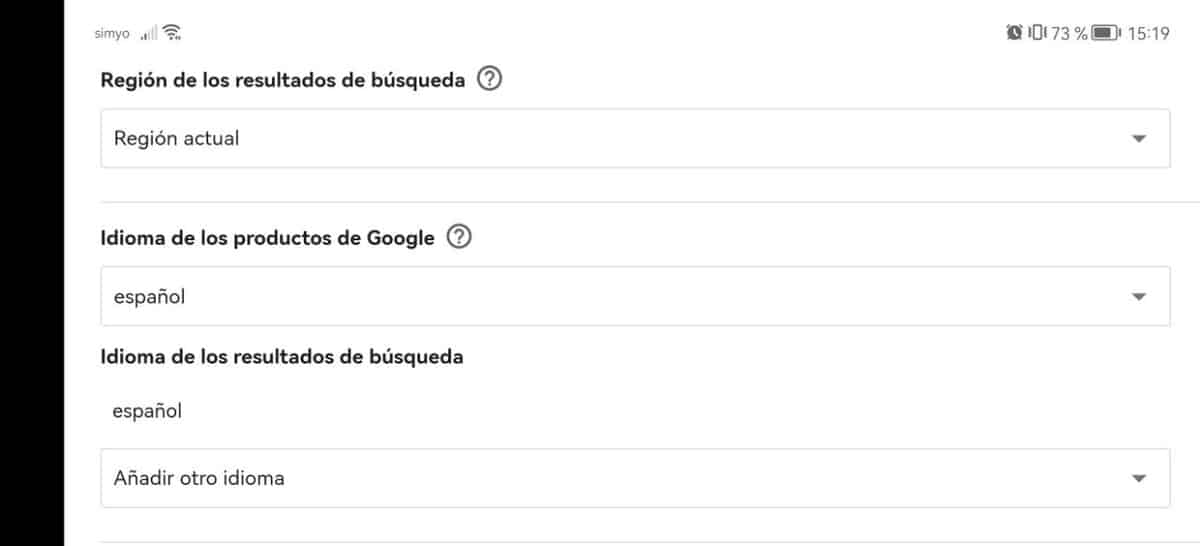
Hvis dette er sket for dig på din Android-enhed, vil dette i hvert fald ændre sig lidt i forhold til, hvis du gør det fra en computer, men det vil være relativt detaljeret. Når det kommer til at ændre Google-sproget på din telefon, kan det gøres i enhver browser, du har installeret.
Når du er på en telefon, vises mulighederne, og den vil ikke vise nogen kategori til venstre, som den gør i Windows/Mac/Linux-browseren. Dette ændres for eksempel i Google Chrome, hvis vi bruger "Computer View", hvor konfigurationen vil være identisk med den, der udføres på en computer med Chrome.
For at ændre Google-sproget på en Android-telefon, Gør følgende:
- Start Google Chrome-browseren på din enhed
- Åbn siden Google.com eller .es, og vent på, at den indlæses helt
- Find "Indstillinger" nederst til højre og klik på den
- Derefter klik på "søgeindstillinger" og vent på, at den nye side indlæses
- Skub skærmen ned, indtil du finder "Sprog for Google-produkter", vælg "spansk" og klik på "OK" for at gemme ændringerne, og det er det
I dette tilfælde skal du for at ændre sproget på Google gå til "Sprog for Google-produkter", en mulighed, der vises på mobile enheder. For at få det til at se fuldstændig ud som på en pc, skal du vælge "Computervisning" i browserindstillingerne og gør trinnet, som om det var en pc.